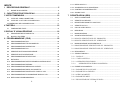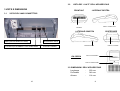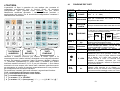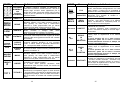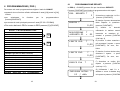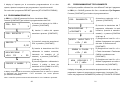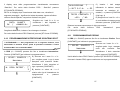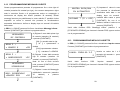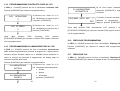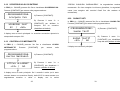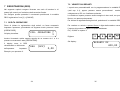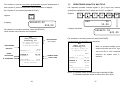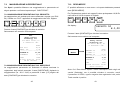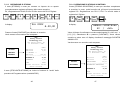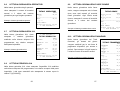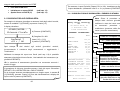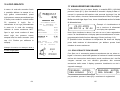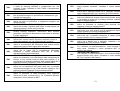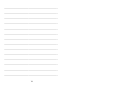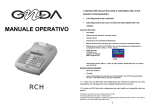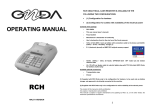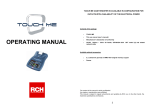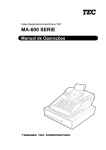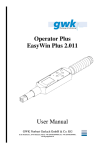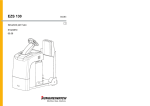Download MANUALE OPERATIVO
Transcript
ZERO5 Manuale Operativo V. 03/07 IL MISURATORE FISCALE MCT SPOT E’ DISPONIBILE NELLE DUE SEGUENTI CONFIGURAZIONI: • (1)Configurazione per ambulanti • (2)Configurazione per punti vendita con disponibilità della rete elettrica Contenuto dell’imballo MANUALE OPERATIVO o MCT SPOT o Questo manuale operativo (manuale utente) o Libretto Fiscale o Dichiarazione di conformità del fabbricante o Modulo dichiarazione dell’utente per la messa in servizio del misuratore fiscale o Batteria di riserva 12Vcc 2.7Ah (20Hr) con cavo di collegamento all’apparecchio e caricabatteria AC/DC 230Vca – 24 Vcc 1A (1) o DGFE (giornale elettronico ) su supporto di memoria MMC originale MCT o Alimentatore AC/DC 230Vca – 12Vcc 3A, GFT modello GFP361DA-1230 con relativo cavo di rete (2) Accessori opzionali disponibili: ( 1) o Borsa per trasporto o Cassetto o Cavo di alimentazione da auto per presa accendisigari Vin 12V ±2V con protezione TF3,15A (solo MCT Spot per mercato ambulante) fornito solo con MCT Spot nella configurazione per ambulanti, da utilizzarsi solo come caricabatteria, non omologato per essere collegato direttamente alla macchina. ( 2 ) fornito con MCT Spot nella configurazione per punti vendita con disponibilità della rete elettrica. Il contenuto di questo manuale è strettamente riservato. E’ vietato qualsiasi tipo di copia o di riproduzione. Il presente manuale è soggetto a modifiche ed aggiornamenti periodici da parte di MCT , così come le specifiche e le caratteristiche degli apparecchi. 1 INDICE 6.17 RIEPILOGO PLU .................................................................................. 31 1 DESCRIZIONE GENERALE ....................................................... 5 6.18 SCORPORO IVA SU SCONTRINO...................................................... 32 NORME DI SICUREZZA..........................................................................6 6.19 CONTROLLO DI MEZZANOTTE.......................................................... 32 2 CARATTERISTICHE PRINCIPALI ............................................. 9 3 VISTE E DIMENSIONI ................................................................ 10 6.20 SUONO TASTI...................................................................................... 33 1.1 7 REGISTRAZIONI (REG) ........................................................... 34 3.1 VISTA DEL VANO CONNETTORI........................................................ 10 7.1 SCELTA OPERATORE ........................................................................ 34 3.2 VISTA DEI “4 LATI” DELL’APPARECCHIO .......................................... 11 7.2 VENDITE SUI REPARTI ....................................................................... 35 3.3 DIMENSIONI DELL'APPARECCHIO....................................................... 11 7.3 REGISTRARE QUANTITA’ MULTIPLE ................................................ 37 4 TASTIERA .................................................................................. 12 7.4 VENDITE SUI PLU................................................................................ 38 FUNZIONE DEI TASTI.......................................................................... 13 7.5 CALCOLO DEL RESTO........................................................................ 39 5 DISPLAY E VISUALIZZAZIONE ................................................ 16 7.6 DEDUZIONI .......................................................................................... 40 4.1 5.1 INDICAZIONE DELLE MODALITA’ ...................................................... 16 7.7 MAGGIORAZIONI ................................................................................ 40 5.2 BLOCCO TASTIERA ............................................................................ 17 7.8 SCONTO PERCENTUALE ................................................................... 41 6 PROGRAMMAZIONE ( PRG ) .................................................. 18 7.8.1 SCONTO PERCENTUALE SUL PRODOTTO .....................................41 7.8.2 SCONTO PERCENTUALE SUL SUBTOTALE ....................................41 6.2 PROGRAMMAZIONE PLU ................................................................... 20 6.3 PROGRAMMAZIONE TIPI PAGAMENTO ........................................... 21 6.4 PROGRAMMAZIONE OPERATORI..................................................... 22 7.9.1 MAGGIORAZIONE PERCENTUALE SUL PRODOTTO ....................42 6.5 PROGRAMMAZIONE IVA .................................................................... 22 7.9.2 MAGGIORAZIONE PERCENTUALE SUL SUBTOTALE ...................42 6.6 PERCENTUALE DI MAGGIORAZIONE ............................................... 23 7.10 RESO MERCE...................................................................................... 43 6.7 PERCENTUALE DI DEDUZIONE......................................................... 23 7.11 STORNI E ANNULLI ............................................................................. 44 6.8 PROGRAMMAZIONE STATISTICHE .................................................. 24 7.11.1 TASTO CL..........................................................................................44 6.9 DATA/ORA ........................................................................................... 25 7.11.2 TASTO ANNULLO............................................................................45 6.10 PROGRAMMAZIONE INTESTAZIONE SCONTRINO SPOT .............. 26 7.11.3 OPERAZIONE DI STORNO .............................................................46 6.11 PROGRAMMAZIONE PIEDINO ........................................................... 27 7.11.4 7.9 MAGGIORAZIONE IN PERCENTUALE ............................................... 42 OPERAZIONE DI STORNO SCONTRINO .................................47 6.12 PROGRAMMAZIONE MESSAGGI CLIENTE....................................... 28 7.12 FORME DI PAGAMENTO..................................................................... 48 6.13 PROGRAMMAZIONE IMPULSO CASSETTO ..................................... 29 7.12.1 PAGAMENTO IN CONTANTI............................................................48 6.14 PROGRAMMAZIONE CONTRASTO DISPLAY LCD .......................... 30 7.12.2 PAGAMENTO A CREDITO ...............................................................48 6.15 PROGRAMMAZIONE ILLUMINAZIONE DISPLAY LCD ...................... 30 7.12.3 ALTRI PAGAMENTI...........................................................................48 6.16 RIEPILOGO PROGRAMMAZIONI ....................................................... 31 7.12.4 PAGAMENTI MISTI ...........................................................................49 7.12.5 VISUALIZZAZIONE ULTIMA VENDITA...........................................50 2 3 7.12.6 VISUALIZZAZIONE SOMMA DELLE ULTIME DUE VENDITE .....50 1 DESCRIZIONE GENERALE 7.13 ENTRATE E PRELIEVI DI CASSA ....................................................... 51 Il Registratore di Cassa SPOT offre un elevato livello di prestazioni e di gestione 7.14 STAMPA CODICE FISCALE E STRINGA ALFANUMERICA ............... 52 della vostra attività e si caratterizza per la sua velocità e facilità d’uso. 7.14.1 STAMPA CODICE FISCALE .............................................................52 SPOT è dotato di due display a cristalli liquidi in grado di visualizzare 2 righe di 7.14.2 STAMPA STRINGA ALFANUMERICA ..............................................53 16 caratteri alfanumerici (display lato operatore) e 1 riga di 16 caratteri 8 LETTURE – MODALITA’ X...................................................... 54 alfanumerici (display lato cliente). 8.1 LETTURA GIORNALIERA .................................................................... 54 La tastiera a 45 tasti riprogrammabili è realizzata in modo da potersi adattare alle 8.2 LETTURA GIORNALIERA REPARTI ................................................... 55 più svariate esigenze del settore a cui si rivolge questo prodotto. 8.3 LETTURA PERIODICA REPARTI ....................................................... 55 Questo strumento è dotato di una stampante termica evoluta, in grado di 8.4 LETTURA GIORNALIERA PLU ............................................................ 55 stampare grafica (vedi logo della vostra attività) ad alta velocità operativa. Non 8.5 LETTURA PERIODICA PLU ................................................................ 55 necessita di nastri ad inchiostro come per le stampanti tradizionali, evitando così 8.6 LETTURA GIORNALIERA OPERATORI.............................................. 56 una fastidiosa operazione periodica di sostituzione, con relativo abbassamento 8.7 LETTURA GIORNALIERA IVA ............................................................. 56 dei costi di gestione ed offrendo inoltre una qualità di stampa sempre perfetta. 8.8 LETTURA PERIODICA IVA .................................................................. 56 Il tradizionale giornale di fondo cartaceo è sostituito in questo registratore da una 8.9 LETTURA GIORNALIERA FASCE ORARIE ........................................ 57 apposita scheda di memoria MMC, che garantisce più affidabilità, sicurezza, 8.10 LETTURA GIORNALIERA FINANZIARI ............................................... 57 praticità d’uso e una maggiore economia d’esercizio, il tutto in dimensioni più 8.11 LETTURE SUL DISPLAY OPERATORE .............................................. 58 contenute. 9 CHIUSURA FISCALE, LETTURA MEMORIA FISCALE E GIORNALE ELETTRONICO (DGFE) ............................................ 59 SPOT vi permette di gestire completamente la vostra attività: • mantenendo in memoria il venduto di 10 Reparti; 9.1 CHIUSURA FISCALE GIORNALIERA...................................................... 60 • gestendo fino a 1000 PLU (prezzi pre-memorizzati); 9.1.1 CHIUSURA FISCALE GIORNALIERA : ESEMPIO DI STAMPA.......61 • gestendo 4 operatori (per permettere il “monitoraggio” del lavoro. 9.2 LETTURE MEMORIA FISCALE ............................................................... 62 Le peculiarità funzionali relative alla versione per venditori ambulanti e quelle 9.3 LETTURE GIORNALE ELETTRONICO (DGFE) ...................................... 63 inerenti i punti vendita, sono le medesime. 11 VISUALIZZAZIONE ORA/DATA .............................................. 65 11.1 ORA LEGALE E ORA SOLARE.............................................................. 65 12 SOSTITUZIONE ROTOLO CARTA .......................................... 66 13 SOSTITUZIONE GIORNALE ELETTRONICO (DGFE) ............ 67 13.1 COMPILARE L’ETICHETTA................................................................... 68 13.2 AVVERTENZE NELL’UTILIZZO DELLA MMC ....................................... 69 14 LISTA MESSAGGI D’ERRORE................................................ 70 4 5 1.1 NORME DI SICUREZZA • Collegare solo cassetti rendiresto originali. L’apparecchio è idoneo alla certificazione delle operazioni di commercio • L’utilizzo di accessori o ricambi non originali fa cessare il diritto di garanzia. effettuate su aree pubbliche (venditori ambulanti).Utilizzare il caricabatteria - • In caso di mal funzionamento della macchina rivolgersi al centro assistenza alimentatore AC230V 50Hz/24VDC solo in ambienti protetti, ovvero in luoghi autorizzato da MCT. chiusi, lontano dalla pioggia e dall’umidità. L’apparecchio è impermeabile di Nell’eventualità di guasti o malfunzionamenti che impediscano un corretto impermeabilità IPX1. Sono da evitare esposizioni prolungate sotto la pioggia funzionamento dell’apparecchio dal punto di vista fiscale, il registratore di battente. cassa si blocca, sul display compare un breve messaggio e viene emesso un Premesso che MCT SPOT deve essere installato esclusivamente da segnale acustico. all’acqua secondo quanto stabilito dalla normativa vigente, livello personale tecnico autorizzato da MCT, ricordiamo che per un buon In questi casi è necessario spegnere la macchina e fare intervenire il funzionamento è opportuno attenersi alle seguenti indicazioni: servizio di assistenza tecnica del Centro Autorizzato MCT. • All’atto dell’installazione verificare che la presa di corrente sia in prossimità L’apparecchio deve essere sottoposto ad una revisione (manutenzione dell’apparato e sia facilmente accessibile durante il normale funzionamento preventiva) almeno una volta l’anno o comunque non oltre un anno dalla dell’apparecchio. data dell’ultimo intervento risultante dal libretto di dotazione fiscale; • Collegare solo alimentatori originali previsti per quest’apparecchio. Alimentatori l’utilizzatore è obbligato ad attenersi a questa disposizione in dipendenza di tipo diverso potrebbero danneggiare la macchina o impedirne il corretto di quanto indicato dalla normativa in vigore (legge n.18 del 26/01/83 e funzionamento. successivi decreti di applicazione). • Non collocare SPOT su una superficie instabile. Esso potrebbe cadere e Quando si è prossimi all’esaurimento della Memoria Fiscale, in testa agli scontrini di azzeramento giornaliero compare il messaggio”memorie danneggiarsi seriamente. • L'apparecchio contiene una batteria al LITIO ricaricabile per la sostituzione fiscali in esaurimento, -XX chiusure”. della quale è necessario rivolgersi esclusivamente ai tecnici autorizzati da MCT. Tale messaggio è stampato a decorrere da 60 azzeramenti prima del • evitare di far funzionare l’apparecchio in luoghi eccessivamente freddi o completamento della Memoria Fiscale e pertanto l’utilizzatore viene eccessivamente caldi o esposti a raggi solari diretti per lungo tempo (il preavvisato con circa due mesi di anticipo. funzionamento corretto è garantito per temperature comprese tra -10°C e 45°C). Non utilizzare all’aperto una macchina installata per l’uso in ambienti chiusi. • Il misuratore fiscale prevede la segnalazione dell’imminente esaurimento dei rotoli tramite segnalazione visiva. Si devono pertanto utilizzare rotoli con la parte finale colorata. 6 7 ALTRE AVVERTENZE : 2 CARATTERISTICHE PRINCIPALI Il misuratore fiscale MCT Spot è dotato di stampante termica, pertanto Alimentazione: deve utilizzare carta termica omologata riportante sia gli estremi dell’omologazione sia la data di scadenza, secondo quanto specificato nel D.M. del Min. Finanze, 30/03/92, all. E. Inoltre l'utilizzatore dovrà conservare i documenti previsti dalla legge, in luoghi oscuri con umidità relativa inferiore a 80% e temperatura inferiore a 35°C, evitando il contatto diretto con materiali plastici ed in particolare con polivinilcloruro. MCT raccomanda l’utilizzo delle seguenti carte termiche : Mitsubishi F 5041 , o JUJO THERMAL AF 50 KSE. Gli scontrini di chiusura giornaliera devono essere conservati per 10 anni dalla data di emissione, mentre la memoria DGFE (supporto Multi Media Alimentatore AC/DC adapter CA230V, CC12V 3A (fornito nella configurazione per punto vendita) Stampante termica: ELM208 - APS velocità di stampa: 80 [mm/s] - numero colonne: 24 - MTBF: 50 [Km]. (In alternativa è prevista come opzione stampante CP295 - APS - velocità 80 [mm/s] - numero colonne: 24 - MTBF: 50 [km]) Rotoli carta termica: 57,5 ± 0,5 [mm] diametro max. 50 [mm]. Display lato operatore: display LCD (2 righe di 16 caratteri alfanumerici). Display lato cliente: display LCD (16 caratteri alfanumerici). Temperatura di funzionamento: -10 ÷ 45 [°C]. Card, specifico e certificato da MCT) deve essere conservata per due anni dalla data dell’ultima registrazione (scontrino fiscale) effettuata. RAPPORTI : • • • • • • • Apparecchio a norme • • • • • 8 PROGRAMMAZIONE: Chiusura fiscale Giornaliero e Periodico Reparti Giornaliero e Periodico PLU Giornaliero Operatori Giornaliero e Periodico IVA Giornaliero Fasce Orarie Giornaliero Finanziario (CONTANTI,Crediti,Totale3) • • • • • • • • KIT OPZIONALI : • Borsa per il trasporto • Software per PC, con cavo adattatore per scanner e per PC Cassetto rendiresto Batteria-caricabatteria Cavo di alimentazione da auto 9 Numero Reparti: 10 Numero Plu: 1000 Totali di pagamento : 3 Numero Operatori: 4 Numero IVA: 8 Abilitazione stampa report Data/Ora Messaggi di intestazione e cortesia scontrino Store logo: 1inserito tramite PC Hallo logo: 1inserito tramite PC e 4 di default 3.2 3 VISTE E DIMENSIONI 3.1 VISTA DEI “4 LATI” DELL’APPARECCHIO FRONTALE LATERALE DESTRA VISTA DEL VANO CONNETTORI MMC E CONNETTORI TASTIERA LATERALE SINISTRA MMC (Giornale elettronico DGFE) POSTERIORE Alimentazione 12Vdc Connettore per SCANNER e cavo seriale RS232 Connettore cassetto DISPLAY CLIENTE INTERRUTTORE USCITA SCONTRINO DA SOPRA DISPLAY OPERATORE 3.3 DIMENSIONI DELL'APPARECCHIO Larghezza Profondità Altezza 10 : : : 222 mm 346 mm 114 mm 11 4 TASTIERA 4.1 L’operatività di Spot è garantita da una tastiera che permette di comandare manualmente tutte le funzioni fiscali. La seguente configurazione viene proposta come standard, ma può essere liberamente modificata allocando i tasti in differenti posizioni o aggiungendo altri reparti. Per la sua diversa configurazione contattare il concessionario autorizzato. FUNZIONE DEI TASTI TASTO OPER Nome Definizione della funzione CHIAVE Tasto per la selezione dei modi operativi (REG - X - Z - PRG) OPERATORE Tasto per l’inserimento del codice e il cambio dell’operatore alla cassa AVANZAM. Tasto per l’avanzamento della carta dello scontrino CARTA FN REP 1 STORNO SCONTRINO TASTIERINO NUMERICO TASTI REPARTO TASTI FUNZIONE Utilizzare il tastierino numerico per inserire le lettere come si fa comunemente con i telefoni cellulari, aiutandosi con le serigrafie impresse sui tasti. Per esempio, premendo il tasto [1] appare a display il carattere “1”, premendo ripetutamente lo stesso tasto, il carattere che stiamo inserendo cambia e diventa P, Q, R, S, per poi ridiventare 1. Se la lettera successiva si trova sempre sullo stesso tasto, attendere qualche secondo per permettere al cursore di avanzare automaticamente di una posizione per l’inserimento del successivo carattere. Per modificare i caratteri già inseriti utilizzare i seguenti tasti funzione: [ %+] = scorrimento del cursore verso destra [ %- ] = scorrimento del cursore verso sinistra [ CL ] = cancella tutta la riga [ 7 ] = carattere “7” o “SPAZIO” [ 0 ] = carattere “0”, o (in sequenza) “ / . : , ; ’ - = ( ) % & ! ? + * @ ” 12 FUNZIONE REPARTO (N) STORNO Scontrino STORNO STORNO ¥ X X \ ORA CL CL Tasto Funzione alternativa. Premuto in precedenza di uno dei tasti con doppia funzione associata, permette di accedere alla seconda funzione. Esempio: premendo il tasto FN Prima del tasto PLU PREZZO PLU Si utilizza la funzione Prezzo PLU invece della funzione PLU Tasto usato per la registrazione degli articoli digitando preventivamente il prezzo. Tasto usato per annullare lo scontrino in corso non ancora concluso per mezzo di uno del tasti di chiusura (CONTANTI, Crediti o Totale 3). Tasto usato per stornare un importo di un determinato reparto. Il tasto associa due diverse funzioni accessibili direttamente (non serve premere il tasto FN per selezionare X o Ora): la prima funzione visualizza l’ora a display, se il tasto viene premuto senza scontrino fiscale in corso. La seconda funzione moltiplica la quantità impostata per l’importo associato al reparto/plu, durante la registrazione di uno scontrino fiscale. Tasto usato per cancellare un dato prima di averlo registrato nella memoria di un reparto o PLU. Utilizzato anche per risolvere errori di digitazione o rimuovere eventuali messaggi acustici o a visore. 13 TASTO Nome Definizione della funzione La tastiera numerica consente la digitazione di informazioni numeriche e alfanumeriche, utili per la stampa degli scontrini fiscali (digitazione per la stampa del Codice Fiscale del cliente nello scontrino fiscale) e per le operazioni di programmazione del ALFABETICA misuratore fiscale Tasto usato per annullare l’ultima registrazione ANNULLO ANNULLO effettuata nella memoria di reparto o di PLU Tasto usato per dedurre un valore dalla memoria dell’ultimo reparto o PLU dello scontrino fiscale in DEDU corso (aperto). Se usato dopo il SUBTOTALE DEDUZ. ZIONI influenza in modo proporzionale tutti gli articoli (reparti e/o PLU) dello scontrino fiscale in corso. Tasto “gestionale” per registrare uscite (prelievi) di PRE PRELIEVI denaro contante o assegni dalla cassa LIEVI (gestione/controllo del contante nel cassetto). Tasto “gestionale” per registrare entrate (inserimento ENTRA ENTRATE di un fondo cassa all’apertura del negozio) di denaro contante nella cassa (gestione/controllo del contante TE nel cassetto). Tasto usato per la stampa del Codice Fiscale CODICE (scontrino parlante) all’interno di uno scontrino CODICE fiscale. Il codice fiscale è preceduto dall’acronimo FISCALE FISCALE C.F. come previsto dalla normativa vigente. STAMPA Tasto usato per la scrittura di informazioni separate ALFA STAMPA dal contenuto dello scontrino fiscale, precedute da un ALFA carattere cancelletto “#” Tasto usato per sommare un valore nella memoria dell’ultimo reparto o PLU dello scontrino fiscale in MAGGIO corso (aperto). Se usato dopo il SUBTOTALE MAGG. RAZIONI influenza in modo proporzionale tutti gli articoli (reparti e/o PLU) dello scontrino fiscale in corso. Tasto per la conclusione di una vendita a corrispettivo non pagato (credito) . CREDITI Se il tasto viene premuto all’esterno della CREDITI # registrazione dello scontrino fiscale, ha funzione di apertura cassetto. Tasto per concludere la registrazione di una vendita (transazione) a corrispettivo pagato. Il nome del tasto è programmabile permettendo la definizione del tipo TOTALE 3 di pagamento (assegni, carta di credito, bancomat o TOT 3 altri) e l’accesso al contante nel cassetto (funzione resto). TASTIERA NUMERICA con funzione 14 TASTO PLU PREZZO PLU RESO MERCE SUBTOTALE %- %+ CONTANTI Nome Definizione della funzione Tasto per registrare la vendita di un determinato articolo, memorizzato nell’apparecchio con codice e prezzo unitario. Il codice PLU è accessibile previa PLU digitazione del codice assegnato o lettura scanner. Tasto per digitare manualmente il prezzo di un Prezzo PLU determinato PLU, durante la vendita in corso (scontrino fiscale aperto) Tasto per effettuare la registrazione dell’importo di un RESO eventuale reso nella memoria di un determinato reparto. La deduzione è consentita purchè il totale MERCE dello scontrino non risulti negativo. Tasto usato per la stampa e la visualizzazione del Subtotale di uno scontrino. SUB\TOT Se premuto all’esterno della transazione fiscale calcola e visualizza a display la somma degli ultimi due scontrini Tasto usato per la deduzione (sconto) di un importo (prezzo) dopo la registrazione di un determinato DEDUZ. reparto. IN Nei modi operativi X,Z e P il tasto consente di % selezionare, grazie ad un menu a scorrimento NEGATIVA circolare,determinate funzioni di stampa, lettura, chiusura e programmazione. Tasto usato per la maggiorazione di un importo (prezzo) dopo la registrazione di un determinato MAGG. reparto. IN Nei modi operativi X,Z e P il tasto consente di % selezionare, grazie ad un menu a scorrimento POSITIVA circolare,determinate funzioni di stampa, lettura, chiusura e programmazione. Tasto usato per la chiusura di uno scontrino fiscale (vendita) con pagamento a CONTANTI. Se premuto a scontrino fiscale terminato, visualizza l’importo CONTANTI totale dell’ultimo scontrino fiscale; se invece viene premuto dopo la digitazione di un importo, consente il calcolo del resto (solo a display). 15 5 DISPLAY E VISUALIZZAZIONE 5.2 Spot viene fornito con due display, uno a lato operatore e l’altro a lato Per evitare registrazioni involontarie o per impedire che personale non cliente. autorizzato possa utilizzare Spot senza necessariamente dover spegnere Display operatore: alfanumerico 2 righe x 16 caratteri (fig.1) la cassa, utilizzare la procedura “0” e tasto CHIAVE da qualsiasi modalità Display cliente: alfanumerico 16 caratteri (REG – X – Z – PRG). Il display visualizza: (fig.1) Display operatore 5.1 CONTANTI €12,60 INDICAZIONE DELLE MODALITA’ MODALITA’ 0 CHIAVE 1 CHIAVE REG 2 CHIAVE X 3 CHIAVE Z 4 CHIAVE PRG BLOCCO TASTIERA DESCRIZIONE Blocco tastiera Modo operativo (registrazione) Letture senza azzeramento – statistiche Stampe/Azzeramento dei finanziari, del venduto cassa, ecc. Programmazione ( PLU, Reparti, Finanziari, ecc.) Per selezionare una modalità è sufficiente digitare il numero della BLOCCO TASTIERA ? <SI > / NO Premendo il tasto [CONTANTI] blocco l’utilizzo della tastiera (valore “SI” preselezionato), premendo il tasto altrimenti %+ e [CONTANTI] * * TASTIERA * * * * BLOCCATA * * ritorno alla modalità precedente. modalità da attivare seguito dal tasto CHIAVE. (Es: per entrare in programmazione : 4 e [CHIAVE]). Quando ci si trova in una modalità Per utilizzare nuovamente la tastiera è sufficiente premere la sequenza diversa da Registrazione si può selezionare una delle funzioni desiderate dei tasti per entrare in una delle quattro modalità (es. 1 e CHIAVE). mediante i due tasti di scorrimento [+%] e [-%]. Secondo la modalità in cui la macchina si trova il display operatore ne NOTA: Se a display ho solo il valore 0,00 è possibile bloccare e fornirà indicazione visualizzandone la relativa identificazione nell’angolo successivamente sbloccare la tastiera premendo in sequenza i tasti superiore sinistro. [CHIAVE] e [CONTANTI]. PRG 0 Entrati nei menù con i tasti %+ o %-, il display visualizza sulla riga superiore il tipo di modalità attiva e in quella inferiore la funzione eventualmente selezionabile mediante scorrimento(vedi figura sottostante con un esempio di visualizzazione in modalità Z. -STAMPE/AZZER.Chiusura Fiscale Per uscire dal menu, premere il tasto [St.Scontr./ STORNO]. 16 17 6.1 6 PROGRAMMAZIONE ( PRG ) In PRG (4 + CHIAVE) premere %+ per visualizzare REPARTI. Per entrare nel menù programmazione digitare i tasti 4 e CHIAVE • spostarsi da una funzione all’altra utilizzando il tasto [+%] avanti e [-%] indietro. • per selezionare la funzione PROGRAMMAZIONE REPARTI per la Premere [CONTANTI] per iniziare la programmazione dei reparti: COD. REPARTO ? 1 programmazione premere[CONTANTI] A) Inserire un valore da 1 a 10 e premere [CONTANTI] B) Inserire il prezzo da associare al • per tornare al menù principale premere il tasto [ST.SC./ STORNO] • Per uscire dal menù PRG e tornare in REG premere [1]+[CHIAVE] PREZZO ? tasto 0,00 PROGRAMMAZIONE REPARTI PROGRAMMAZIONE PLU PROGRAMMAZIONE TIPI PAGAMENTO PROGRAMMAZIONE OPERATORI PROGRAMMAZIONE ALIQUOTE IVA PROGRAMMAZIONE % MAGGIORAZIONE PROGRAMMAZIONE % DEDUZIONE ABILITAZIONE STAMPA STATISTICHE GIORNO PROGRAMMAZIONE DATA / ORA PROGRAMMAZIONE INTESTAZIONE SCONTRINO PROGRAMMAZIONE PIEDINO ( Stampa Logo alla fine dello scontrino) PROGRAMMAZIONE MESSAGGI CLIENTE PROGRAMMAZIONE IMPULSO CASSETTO PROGRAMMAZIONE CONTRASTO LCD PROGRAMMAZIONE ILLUMINAZIONE LCD ABILITA/DISABILITA STAMPA SCORPORO IVA ABILITA/DISABILITA AVVISO DI MEZZANOTTE ABILITA/DISABILITA SUONO TASTI STAMPA RIEPILOGO PROGRAMMAZIONI STAMPA RIEPILOGO PLU PROGRAMMATI 18 +% DESCRIZIONE <REPARTO 01 in questione e premere [CONTANTI] C) MENU’ PROGRAMMAZIONE Reparto Inserire la descrizione utilizzando la tastiera numerica, ? > 01 inserendo un massimo di 12 caratteri e premere [CONTANTI] (Vedi cap. 4) LIMITE SUP. D) Inserire il valore massimo che ? 0,00 -% può accettare il reparto e premere [CONTANTI]. Se zero, non c’è limite. LIMITE INF. ? 0,00 E) Inserire il valore minimo che può accettare il reparto e premere [CONTANTI]. Se zero, non c’è limite. CODICE IVA F) Associare un codice IVA al ? 0 reparto e premere [CONTANTI] (vedi cap. 6.5) G) Utilizzando i tasti %+ e %- CHIUSURA AUTOM. ? SI / <NO> abilitare o meno la battuta singola sul reparto e premere [CONTANTI] 19 Il display si imposta per la successiva programmazione di un altro 6.3 PROGRAMMAZIONE TIPI PAGAMENTO reparto; ripetere la sequenza per programmare i reparti successivi. Con Spot è possibile utilizzare fino a tre differenti Totali per il pagamento. Per uscire dal programma REPARTI premere [ST.SCONTR./STORNO]. In PRG (4 + CHIAVE) premere %+ fino a visualizzare Tipi Pagamento. Premere [CONTANTI] per iniziarne la programmazione: 6.2 PROGRAMMAZIONE PLU In PRG (4 + CHIAVE) premere %+ fino a visualizzare PLU. COD. PAGAMENTO Premere [CONTANTI] per iniziare la programmazione dei PLU: COD. PLU 1 A) Inserire un valore da 1 a 1000 e ? 1 DESCRIZIONE ? <CONTANTI > pagamento utilizzando la tastiera 01 1 (Vedi cap. 4) C) Inserire il prezzo da associare al 0,00 PLU e premere [CONTANTI] utilizzando la tastiera numerica, 01 inserendo un massimo di 12 ? SOMMA A CASSA <SI> / NO ? C) Scegliere con i tasti %+ e %- se abilitare il pagamento con gestione del resto e confermare con E) Inserire digitando o utilizzando lo scanner, il codice a barre da D) Scegliere con i tasti %+ e %- se il Totale incrementa il Totalizzatore CASSA e confermare con [CONTANTI]. caratteri) e premere [CONTANTI]. (Vedi cap. 4) CODICE A BARRE RESTO ABILITATO ? <SI> / NO [CONTANTI]. D) Inserire la descrizione del PLU DESCRIZIONE ? <PLU 01 > numerica, (inserire al massimo 12 caratteri) e premere [CONTANTI]. associato e premere [CONTANTI] PREZZO ? premere [CONTANTI] B) Inserire la descrizione del Tipo premere [CONTANTI] B) Inserire il codice del reparto COD. REPARTO ? A) Inserire un valore da 1 a 3 e ? NON RISCOSSI SI / <NO> ? E) Scegliere con i tasti %+ e %- se abilitare il pagamento a credito e confermare con [CONTANTI]. associare al PLU (EAN8/13 e UPC) e premere [CONTANTI]. Il display si imposta per la successiva programmazione di un altro PLU; ripetere la sequenza per programmare i PLU successivi. Per uscire premere [ST.SCONTR./STORNO]. Il display si imposta per la successiva programmazione di un altro tipo di pagamento; ripetere la sequenza per programmare i successivi. Per uscire dal programma PAGAMENTO premere [ST.SCONTR./STORNO]. Nota: i 1000 PLU possono essere caricati tramite PC con il software opzionale. 20 21 6.4 PROGRAMMAZIONE OPERATORI Il display si imposta per la successiva programmazione di un altro codice In PRG (4 + CHIAVE) premere %+ fino a visualizzare Operatori. IVA; ripetere la sequenza per programmare ulteriori ive. Per uscire dalla Premere [CONTANTI] per iniziarne la programmazione: funzione PRG IVA premere [ST.SCONTR./STORNO]. COD. OPERATORE A) Inserire un valore da 1 a 4 e ? NOME OPERATORE <MARIO > ? 01 6.6 PERCENTUALE DI MAGGIORAZIONE premere [CONTANTI] 1 In PRG (4 + CHIAVE) premere %+ fino a visualizzare Percentuale B) Inserire il nome dell’operatore maggiorazione. Premere [CONTANTI] per iniziare la programmazione utilizzando la tastiera numerica, del valore da associare al tasto [+%]: inserendo un massimo di 12 caratteri) e premere [CONTANTI]. (Vedi cap. 4) PERC. MAGGIORAZ. ? 10,00 Digitare la maggiorazione percentuale con due di cifre decimali e premere [CONTANTI]. Il display si imposta per la successiva programmazione di un altro operatore; ripetere la sequenza per programmare ulteriori operatori. Per Il display esce dalla programmazione visualizzando nuovamente uscire “Percentuale maggiorazione”. Per uscire dalla funzione premere il tasto dalla funzione PRG OPERATORI premere [ST.SCONTR./STORNO]. [ST.SCONTR./STORNO]. 6.5 PROGRAMMAZIONE IVA 6.7 PERCENTUALE DI DEDUZIONE In PRG (4 + CHIAVE) premere %+ fino a visualizzare Percentuali IVA. In PRG (4 + CHIAVE) premere %+ fino a visualizzare Percentuale Premere [CONTANTI] per iniziarne la programmazione: deduzioni. Premere [CONTANTI] per iniziare la programmazione del CODICE IVA valore da associare al tasto [-%]: ? A) Inserire un valore da 1 a 7 e 1 premere [CONTANTI] (IVA8 è esente IVA) PERCENTUALE IVA ? PERC. DEDUZIONI? 5,00 Digitare la percentuale di con due cifre decimali e premere [CONTANTI]. B) Digitare la percentuale IVA e Il display esce dalla programmazione visualizzando nuovamente confermare con [CONTANTI]. “Percentuale deduzioni”. Per uscire dalla funzione premere il tasto [ST.SCONTR./STORNO]. 22 sconto 23 6.8 PROGRAMMAZIONE STATISTICHE 6.9 DATA/ORA In PRG (4 + CHIAVE) premere %+ fino a visualizzare Statistiche giorno. NOTA IMPORTANTE: la seguente procedura può essere utilizzata esclusivamente per il cambio dell’ORA. Non modificare la DATA; contattare il centro assistenza MCT se la data non è corretta. Premere [CONTANTI] per iniziarne la programmazione: A) Scegliere con i tasti %+ e %- se REPARTI SI / <NO> si vuole abilitare la stampa del report OPERATORI SI / <NO> REPARTI. Scegliere SI o In PRG (4 + CHIAVE) premere %+ fino a visualizzare Data/ora. Premere NO e premere [CONTANTI]. [CONTANTI] B) Scegliere con i tasti %+ e %- se giornaliera): si vuole abilitare la stampa del report OPERATORI. Scegliere SI GIORNO per iniziarne la programmazione chiusura A) Inserire un valore da 1 a 31 : riferito al giorno corrente e 1 o NO e premere [CONTANTI]. (previa premere [CONTANTI] C) Scegliere con i tasti %+ e %- se IVA SI / <NO> si vuole abilitare la stampa del report MESE B) Inserire un valore da 1 a 12 : IVA . Scegliere SI o NO e riferito 1 premere [CONTANTI]. al mese corrente e premere [CONTANTI] D) Scegliere con i tasti %+ e %- se ORARIA SI / <NO> si vuole abilitare la stampa del ANNO C) Inserire l’anno corrente a 4 cifre : report ORARIA. Scegliere SI o NO e premere [CONTANTI] 2005 e premere [CONTANTI]. E) Scegliere con i tasti %+ e %- se FINANZIARI SI / <NO> si vuole abilitare la stampa del report FINANZIARI. Scegliere SI o ORE D) Inserire un valore da 0 a 23 : riferito all’ora corrente e 8 NO e premere [CONTANTI]. premere [CONTANTI] Il display esce dalla programmazione visualizzando nuovamente “Statistiche Giorno”. Per uscire dalla funzione premere E) Inserire un valore da 0 a 59 MINUTI [ST.SCONTR./STORNO]. : riferito ai minuti dell’ora corrente e 30 24 premere [CONTANTI] 25 Il display esce dalla programmazione visualizzando nuovamente “Data/Ora”. Per uscire dalla funzione PRG “ Data/Ora” premere [ST.SCONTR./STORNO]. DESCRIZIONE ? < MCT S.P.A. > 01 NOTA: se il display dopo l’inserimento della data e ora, visualizza il TESTO CENTRATO ? <SI> / NO seguente messaggio , significa che la data impostata, rispetto all’ultima chiusura fiscale operata, è superiore di almeno tre giorni. DATA AVANTI OK / <ANNULLA> C) Inserire I dati anagrafici utilizzando la tastiera numerica, inserendo un massimo di 24 caratteri) e premere [CONTANTI]. (Vedi cap. 4) D) Scegliere con i tasti %+ e %- se Scegliere con i tasti %+ e %- se si vuole abilitare la stampa centrata confermare del testo e premere [CONTANTI]. i dati impostati e Ripetere la stessa sequenza per le righe successive. premere [CONTANTI] Per uscire dalla funzione PRG “Intestazione” premere [ST.SCONTR./STORNO]. Scegliendo ANNULLA, la data e l’ora rimangono invariate. Per uscire dalla funzione PRG “Data/ora” premere [ST.Scontr./STORNO]. 6.11 6.10 PROGRAMMAZIONE INTESTAZIONE SCONTRINO SPOT ****ATTENZIONE****: I dati programmati con la seguente funzione, sono memorizzati in memoria fiscale; prima di procedere contattare il centro assistenza MCT che ha installato SPOT. PROGRAMMAZIONE PIEDINO In PRG (4 + CHIAVE) premere %+ fino a visualizzare Piedino. Premere [CONTANTI] per iniziarne la programmazione: Scorrere con i tasto %+ e %- per - SELEZ. GRAFICO Nessuno scegliere quale Logo stampare in coda allo scontrino fiscale. In PRG (4 + CHIAVE) premere %+ fino a visualizzare Intestazione. Visualizzare il titolo associato al Premere [CONTANTI] per iniziarne la programmazione: logo e premere [CONTANTI]. - SELEZ. GRAFICO Nessuno A) Scorrere con i tasto %+ e %- Usciti dalla funzione PRG “Piedino” premere [ST.SCONTR./STORNO] per per scegliere quale Logo in testa ritornare in Assetto PRG, oppure continuare con le programmazioni. stampare sullo scontrino fiscale. Visualizzare il titolo associato al N. RIGA INTEST. ? 1 logo e premere [CONTANTI]. B) Inserire un valore da 1 a 6 relativo alla riga di intestazione da riprogrammare e premere [CONTANTI]. 26 27 6.12 PROGRAMMAZIONE MESSAGGI CLIENTE Questa programmazione permette di programmare fino a due righe di D) impostare il valore in secondi MOSTRA DATA/ORA IN AUTOMATICO cortesia (massimo 24 caratteri per riga), che verranno stampate tre righe sotto lo scontrino fiscale e di programmare anche un messaggio a che permette la visualizzazione automatica della data e ora a display scorrimento sul display lato cliente (massimo 36 caratteri). Questi messaggi servono per pubblicizzare la vostra attività. E’ possibile inoltre impostare un valore in secondi che permette la visualizzazione dopo tot secondi di inattività della cassa e premere SECONDI ? (0 = OFF) 0 [CONTANTI]. Se non si vuole automatica della data e dell’ora a display dopo tot secondi di inattività abilitare, lasciare il valore a zero e della cassa. premere [CONTANTI]. In PRG (4 + CHIAVE) premere %+ fino a visualizzare Messaggi cliente. Usciti Premere [CONTANTI] per iniziarne la programmazione: [ST.SCONTR./STORNO] per ritornare in Assetto PRG, oppure continuare A) Digitare il testo della prima riga MESSAGGIO DI CORTESIA RIGA 1 : < GRAZIE E funzione PRG “Messaggi cliente” premere il tasto con le programmazioni. di cortesia (massimo 24 caratteri) e premere [CONTANTI]. [ CL ] = cancella tutta la riga 6.13 [ %- ] = spostamento a In PRG (4 + CHIAVE) premere %+ fino a visualizzare Impulso cassetto. sinistra >09 PROGRAMMAZIONE IMPULSO CASSETTO Premere [CONTANTI] per iniziarne la programmazione: [ %+] =spostamento a destra [ 7 ] = carattere 7 e SPAZIO RIGA 2 : < ARRIVEDERCI dalla B) Digitare il testo della seconda riga >12 di cortesia (massimo Inserire un valore da 1 a 5 a LUNGH. IMPULSO 1-5 seconda del cassetto e premere 2 24 [CONTANTI]. caratteri) e premere [CONTANTI]. MESSAGGIO SCORREVOLE Nota: se non si vuole scrivere Usciti nulla, premere [CONTANTI] senza [ST.SCONTR./STORNO] per ritornare in Assetto PRG, oppure continuare inserire caratteri. con le programmazioni. dalla funzione PRG “Impulso C) Digitare il testo del Messaggio pubblicitario scorrevole (massimo MSG. SCORREVOLE <GRAZIE PER >10 36 caratteri) e premere [CONTANTI]. 28 29 cassetto” premere 6.14 PROGRAMMAZIONE CONTRASTO DISPLAY LCD In PRG (4 + CHIAVE) premere %+ fino a visualizzare Contrasto LCD. Premere [CONTANTI] per iniziarne la programmazione: LCD B) Se viene scelta “Automatica” ILLUMINAZIONE AUTOMATICA premendo [CONTANTI] il display visualizza A) Scorrere con i tasto %+ e %- OPERATORE 3 per visualizzare un valore da 0 a 5 e premere [CONTANTI]. C) Inserire il valore in secondi che SECONDI AUTO OFF ? 120 permette lo spegnimento dei display e premere [CONTANTI]. B) Scorrere con i tasto %+ e %- LCD CLIENTE 3 per visualizzare un valore da 0 a 5 Usciti dalla funzione PRG “Illuminazione LCD” premere il tasto premere [CONTANTI]. [ST.SCONTR./STORNO] per ritornare in Assetto PRG, oppure continuare con le programmazioni. Usciti dalla funzione PRG “Contrasto LCD” premere [ST.SCONTR./STORNO] per ritornare in Assetto PRG, oppure continuare 6.16 con le programmazioni. RIEPILOGO PROGRAMMAZIONI In PRG (4 + CHIAVE) premere %+ fino a visualizzare Riepilogo PRG. 6.15 PROGRAMMAZIONE ILLUMINAZIONE DISPLAY LCD In PRG (4 + CHIAVE) premere %+ fino a visualizzare Illuminazione Premere [CONTANTI] per ottenere la stampa delle programmazioni effettuate. LCD. Questa programmazione permette di scegliere se i display devono rimanere sempre illuminati oppure no; è possibile inoltre impostare un 6.17 RIEPILOGO PLU valore in secondi che permette lo spegnimento dei display dopo tot In PRG (4 + CHIAVE) premere %+ fino a visualizzare Riepilogo PLU. secondi di inattività della cassa. Premere [CONTANTI] per ottenere la stampa di tutti i PLU programmati. Premere [CONTANTI] per iniziarne la programmazione: A) Scorrere con i tasto %+ e %- ILLUMINAZIONE ACCESA per visualizzare alternativamente ILLUMINAZIONE SPENTA • Accesa • Spenta • Automatica e premere [CONTANTI]. 30 31 6.18 SCORPORO IVA SU SCONTRINO “ESEGUI CHIUSURA GIORNALIERA!”. La segnalazione termina a In PRG (4 + CHIAVE) premere %+ fino a visualizzare SCORPORO IVA. mezzanotte. Se viene eseguita la chiusura giornaliera, la segnalazione Premere [CONTANTI] per entrare nella programmazione: cessa (non eseguire altri scontrini fiscali fino allo scadere della mezzanotte). -PROGRAMMAZIONEScorporo IVA A) Premere [CONTANTI]. 6.20 SUONO TASTI B) Premere [CONTANTI] SCORPORO IVA? SI / <NO> scorporo il tasto per IVA %- e In PRG (4 + CHIAVE) premere %+ fino a visualizzare SUONO TASTI. abilitare lo Premere [CONTANTI] per entrare nella programmazione: su scontrino -PROGRAMMAZIONESuono Tasti (disabilitato di default). A) Premere [CONTANTI]. Il display torna al menù principale. Lo scontrino successivo riporterà la stampa dello scorporo IVA. B) SUONO TASTI? <SI> / NO 6.19 CONTROLLO DI MEZZANOTTE Premere [CONTANTI] per entrare nella Il display torna al menù principale. A) Premere [CONTANTI]. B) ATTIVA ALLARME? <SI> / NO Premere il tasto %+ e [CONTANTI] per disattivare il controllo (abilitato di default) Il display torna al menù principale. Se il controllo è attivo (ed è stato emesso almeno uno scontrino fiscale), dalle 23.55 la cassa emette una segnalazione acustica e visiva 32 a display con la tasto %+ e beep dei tasti (abilitato di default) programmazione: -PROGRAMMAZIONEAvviso Mezzanot. il [CONTANTI] per disabilitare il In PRG (4 + CHIAVE) premere %+ fino a visualizzare AVVISO MEZZANOTTE. Premere scritta 33 7.2 VENDITE SUI REPARTI 7 REGISTRAZIONI (REG) Nel seguente capitolo vengono illustrate una serie di istruzioni e di esempi più comuni per l’emissione dello scontrino fiscale. Per svolgere queste operazioni è necessario posizionarsi in modalità REG “registrazione” con [1] + [CHIAVE]. I reparti sono personalizzabili con la programmazione in modalità PRG (vedi cap. 6.1), oppure possono essere personalizzati tramite il collegamento al PC con il software opzionale. Le vendite sul reparto possono essere eseguite in due modi, con prezzo libero o con prezzo preimpostato. Per iniziare la registrazione degli articoli, posizionarsi in modalità REG. 7.1 SCELTA OPERATORE Prima di iniziare la registrazione degli articoli, se fosse necessario Per vendere un articolo a prezzo libero si digita dalla tastiera numerica impostare l’operatore, procedendo nel seguente modo: premere il tasto l’importo del prodotto e si preme il reparto desiderato. [OPERATORE], Es.) 50,00 € su reparto 2. COD. OPERATORE ? 1 il display visualizza Digitare: 5 Inserire l’eventuale codice segreto seguito da un numero da 1 a 4 e premere nuovamente il tasto [OPERATORE]. Il display torna in visualizzando un riferimento dell’operatore Sul display: REG REG impostato. (OP2) 00 REP 2 REPARTO 02 €50,00 0,00 Esempio per operatore 2. 34 0 35 Per vendere un articolo con prezzo preimpostato si preme direttamente il 7.3 REGISTRARE QUANTITA’ MULTIPLE tasto reparto; il prezzo memorizzato verrà visualizzato sul display. Per registrare quantità multiple digitare il [X/] dopo aver inserito la Es.) Reparto 2 (con prezzo impostato € 50,00). quantità da moltiplicare. Es.) 3 articoli da 15,00 € al reparto 1. Digitare: Digitare: REP 2 A display: REPARTO 02 €50,00 3 X DESCRIZIONE REPARTO (max 6 righe) TOTALE € 50,00 OPERATORE CONTANTI 50,00 DATA & ORA OP#1 MARIO PZ#1 N.0001 16/01/05 12:07 MF R6 72000001 3X 15,00 Verrà emesso uno scontrino cosi composto: EURO NUMERO PEZZI 3 X 15.00 REPARTO 01 45,00 ----------------- TOTALE € 45,00 CONTANTI 45,00 Nota: le quantità multiple possono essere associate sia ad un reparto sia ad un PLU e sono composte al massimo da quattro interi e tre decimali OP#1 PZ#3 N.0002 16/01/05 12:09 MF R6 72000001 NOTE: il massimo valore di quantità multiple inseribile è 9999. E’ possibile registrare articoli a valore nullo (Euro 0,00) 36 REP 1 Per chiudere lo scontrino premere il tasto [CONTANTI]. MCT Money control technology srl. Via della selva, 87 S. Bonifacio –VR- EURO REPARTO 02 50,00 ----------------- NOME N° SCONTRINO INTESTAZIONE 00 REPARTO 01 €45,00 Verrà emesso uno scontrino cosi composto: MCT Money control technology srl. Via della selva, 87 S. Bonifacio –VRP.IVA 03673110239 5 REG Il display visualizza: Per chiudere lo scontrino premere il tasto [CONTANTI]. 1 37 7.4 VENDITE SUI PLU 7.5 CALCOLO DEL RESTO I PLU sono articoli programmabili e identificabili attraverso un codice a Dopo le varie registrazioni digitare l’importo ricevuto dal cliente e chiudere barre. Per la programmazione dei PLU vedi cap. 6.2, oppure per il la transazione con un totale di chiusura. caricamento da PC, utilizzare il software opzionale. Es.) Prezzo di 89,00 € al reparto 3 , [CONTANTI] 100,00 €. I PLU vengono richiamati per numero, oppure tramite il lettore di codice a Digitare: barre collegabile in opzione. 8 Per registrare un PLU seguire le istruzioni della seguente tabella: VENDITA PLU 1. Digitare “codice” PLU (da 1 a 1000) 2. Premere tasto PLU Nota: se si utilizza uno scanner, è sufficiente leggere il codice a barre sull’etichetta del prodotto. VENDITA PLU CON ALTRO PREZZO 1. Digitare prezzo per il PLU 2. Premere i tasti FN e PREZZO PLU 3. Digitare “codice” PLU (da 1 a 1000) 4. Premere tasto PLU 9 00 FN PLU P.PLU 9 MCT Money control technology srl. Via della selva, 87 S. Bonifacio –VR- PLU P.PLU EURO REPARTO 03 89,00 ----------------- Chiudere lo scontrino con il tasto [CONTANTI]. CONTANTI Verrà emesso uno scontrino cosi composto: MCT Money control technology srl. Via della selva, 87 S. Bonifacio –VR- NOME PRODOTTI EURO PLU 0005 5,00 PLU 0009 8,00 ----------------- 00 Verrà emesso uno scontrino cosi composto: Digitare: 8 00 Il display visualizza il resto. prezzo manuale . PLU P.PLU 1 Premere il tasto [CONTANTI] per chiudere lo scontrino. Es.) Richiamare PLU5 con prezzo programmato e PLU9 con inserimento 5 REP 3 00 TOTALE € 89,00 CONTANTI RESTO 100,00 11,00 RESTO OP#1 PZ#1 N.0004 16/01/05 12:12 MF R6 72000001 Nel caso in cui si inserisca un valore [CONTANTI] inferiore all’importo del totale, es. 80,00 Euro, lo scontrino rimarrà aperto e a display sarà TOTALE € 13,00 visualizzato “MANCANO CONTANTI 13,00 € 9,00”. Chiudere lo scontrino premendo uno dei totali di chiusura in base alla forma del saldo operato dal cliente. OP#1 PZ#2 N.0003 16/01/05 12:10 MF R6 72000001 38 39 7.6 DEDUZIONI 7.8 SCONTO PERCENTUALE Per effettuare una deduzione inserire l’importo da detrarre e premere il Con Spot è possibile effettuare uno sconto in percentuale sul singolo tasto [DEDUZIONI]. prodotto o sull’intero importo dopo il “SUB-TOTALE”. Es.) Prezzo di 40,00 € al reparto 1, deduzione di 5,00 € 7.8.1 SCONTO PERCENTUALE SUL PRODOTTO Lo sconto sul prodotto può essere effettuato a reparto e su PLU. Digitare: 4 0 REP 1 00 5 00 DEDU ZIONI 5 Il display visualizza la deduzione apportata. Premere il tasto [CONTANTI] per chiudere lo scontrino. Verrà emesso uno scontrino cosi composto: PLU P.PLU 0 00 %- Premere il tasto [CONTANTI] per chiudere lo scontrino. Verrà emesso uno scontrino cosi composto: MCT Money control technology srl. Via della selva, 87 S. Bonifacio –VR- EURO REPARTO 01 40,00 DEDUZIONI -5,00 ----------------- TOTALE € 35,00 CONTANTI 35,00 EURO PLU 0005 33,00 SCONTO 20% -6,60 ----------------- OP#1 PZ#1 N.0005 16/01/05 12:14 MF R6 72000001 7.7 2 Il display visualizza lo sconto apportato al PLU. MCT Money control technology srl. Via della selva, 87 S. Bonifacio –VR- DEDUZIONI Es.) Vendita con PLU5 applicando lo sconto del 20%. Digitare TOTALE € 26,40 CONTANTI 26,40 OP#1 PZ#1 N.0006 16/01/05 12:16 MF R6 72000001 MAGGIORAZIONI Per effettuare una maggiorazione, inserire l’importo da aggiungere e premere il tasto [MAGGIORAZIONI] MAGGIO RAZIONI 7.8.2 SCONTO PERCENTUALE SUL SUBTOTALE Lo sconto percentuale sul Sub-totale si effettua terminate le registrazioni Es.) Prezzo di 100,00 € al reparto 2, maggiorazione di 20,00 € e chiudo degli articoli premendo il tasto [SUBTOTALE] e digitando lo sconto (es. con il tasto [CONTANTI]. 10%= 10,00), e premendo il tasto [-%] seguito da [CONTANTI] per Il display visualizza “CONTANTI € 120,00” . chiudere lo scontrino. 40 41 7.9 MAGGIORAZIONE IN PERCENTUALE 7.10 RESO MERCE Con Spot è possibile effettuare una maggiorazione in percentuale sul E’ possibile effettuare un reso merce nel reparto desiderato premendo il singolo prodotto o sull’intero importo dopo il “SUB-TOTALE”. tasto [RESO MERCE]. 7.9.1 MAGGIORAZIONE PERCENTUALE SUL PRODOTTO La maggiorazione sul prodotto può essere effettuata a reparto e sul PLU. Es.) Vendita con PLU7 applicando la maggiorazione del 10%. Digitare 7 PLU P.PLU 1 0 00 Es.) Registrazione articolo sul reparto 5(valore preimpostato 10,00 Euro), reso merce di 5,00 € al reparto 4. Digitare: REP 5 RESO MERCE 5 %+ Il display visualizza la maggiorazione apportata al PLU. Sul display: REPARTO 04 €-5,00 Premere il tasto [CONTANTI] per chiudere lo scontrino. Sarà emesso uno scontrino cosi composto: MCT Money control technology srl. Via della selva, 87 S. Bonifacio –VREURO PLU 0007 16,00 MAGG. 10% 1,60 ----------------- TOTALE € 17,60 CONTANTI 17,60 OP#1 PZ#1 N.0007 16/01/05 12:18 MF R6 72000001 7.9.2 MAGGIORAZIONE PERCENTUALE SUL SUBTOTALE La maggiorazione percentuale sul Sub-totale si effettua terminate le registrazioni degli articoli premendo il tasto [SUBTOTALE], digitando la maggiorazione (es. 10%= 10,00) e premendo il tasto [+%] seguito dal tasto [CONTANTI] per chiudere lo scontrino. 42 REP 4 00 Premere il tasto [CONTANTI] per chiudere lo scontrino. Sarà emesso uno scontrino cosi composto: MCT Money control technology srl. Via della selva, 87 S. Bonifacio –VRRESO MERCE EURO REPARTO 05 10,00 -- RESO -REPARTO 04 -5,00 ----------------- TOTALE € 5,00 CONTANTI 5,00 OP#1 PZ#1 N.0008 16/01/05 12:20 MF R6 72000001 Nota: Se il Reso Merce supera il valore dell’importo totale degli articoli venduti (Subtotale), non è possibile chiudere lo scontrino; annullare l’operazione di RESO, oppure eseguire altre registrazioni che portino il Totale vendite in positivo. 43 7.11 STORNI E ANNULLI Sono possibili diversi modi di correzione dopo la vendita di uno o più articoli su Reparto o PLU. I tasti utilizzabili sono i seguenti: Tasto [CL] - [ANNULLO] - [STORNO] - [STORNO SCONTRINO] 7.11.1 TASTO CL 7.11.2 TASTO ANNULLO Con il tasto [ANNULLO] è possibile annullare l’ultima vendita registrata su Reparto e PLU. Es.) Registrazione di PLU2,PLU5, PLU8 e annullo del PLU8. Digitare: PLU P.PLU 2 Con il tasto [CL] è possibile: 5 PLU P.PLU 8 PLU P.PLU ANNU LLO 1) Azzerare il display 2) Cancellare l’importo appena impostato A display: PLU 0008 €-110,00 3) Rimuovere una condizione di errore a display Nel caso si verificasse un errore di procedura la macchina emette un breve segnale acustico e visualizza a display il tipo di errore. Premere il tasto [CONTANTI] per chiudere lo scontrino. Premere il tasto [CL] per rimuovere l’errore. Verrà emesso uno scontrino cosi composto: MCT Money control technology srl. Via della selva, 87 S. Bonifacio –VR- ANNULLATA ULTIMA OPERAZIONE EURO PLU 0002 10,00 PLU 0005 20,00 PLU 0008 110,00 -- ANNULLO -PLU 0008 -110,00 ----------------- TOTALE € 30,00 CONTANTI 30,00 OP#1 PZ#2 N.0009 16/01/05 12:30 MF R6 72000001 44 45 7.11.3 OPERAZIONE DI STORNO Il tasto [STORNO] è usato per stornare un importo da un reparto 7.11.4 OPERAZIONE DI STORNO SCONTRINO Il tasto [STORNO SCONTRINO] è usato per annullare completamente precedentemente registrato all’interno dello stesso scontrino. lo scontrino in corso, quindi annulla tutti gli importi precedentemente Es.) Registrazione di PLU2,PLU5 e PLU8 e storno del PLU2. Digitare: registrati. Es.: Registrazione con PLU 5, PLU 3 e annullo totale delle 2 PLU A display: 5 FN PLU STO RNO 2 registrazioni. Digitare: PLU PLU 0002 5 PLU P.PLU A display: €-20,00 3 PLU P.PLU STOR ST.SC ANNULL.SCONTRINO SI / <NO> Premere il tasto [CONTANTI] per chiudere lo scontrino. Viene richiesto di confermare la scelta selezionando SI o NO con i tasti Verrà emesso uno scontrino cosi composto: [+%] [-%]. Selezionare SI e premere [CONTANTI]. Viene chiuso lo MCT Money control technology srl. Via della selva, 87 S. Bonifacio –VR- STORNO IMPORTO REPARTO scontrino a valore zero e il display visualizza il messaggio SCONTRINO ANNULLATO. Verrà emesso uno scontrino cosi composto: MCT Money control technology srl. Via della selva, 87 S. Bonifacio –VR- EURO 20,00 5,00 PLU 0002 PLU 0008 -- STORNO -PLU 0002 -20,00 ----------------- TOTALE € 5,00 CONTANTI 5,00 OP#1 PZ#1 N.0010 16/01/05 12:35 MF R6 72000001 STORNO SCONTRINO EURO PLU 0005 20,00 PLU 0003 5,00 SUB-TOTALE 25,00 ----------------SCONTRINO ANNULLATO -25,00 TOTALE € Il tasto [ST.SCONTR./STORNO] ha inoltre la funzione di “uscita” dalle procedure di Programmazione (modalità PRG). 46 0,00 OP#1 N.0011 16/01/05 12:40 MF R6 72000001 47 7.12 7.12.4 PAGAMENTI MISTI FORME DI PAGAMENTO Con Spot sono possibili diverse forme di pagamento in Euro: • Pagamento in CONTANTI • Pagamento a credito • Pagamento diverso (Totale 3) I totalizzatori dei totali di pagamento vengono gestiti nel report FINANZIARI (modalità X e Z). • Pagamenti misti (utilizzando più Totali di Pagamento). 7.12.1 PAGAMENTO IN CONTANTI Questa è la forma di pagamento più usata che permette di chiudere delle transazioni con denaro contante. Eseguire le varie registrazioni e premere il tasto [CONTANTI]. Sul display appare la scritta “[CONTANTI]” con l’importo da incassare. Con Spot sono possibili pagamenti misti, (ad esempio, un pagamento parziale in ASSEGNI e il rimanente in contanti). Per effettuare un pagamento misto, al termine delle registrazioni degli articoli, digitare l’importo ricevuto in assegni dal cliente e premere il tasto [TOTALE3], seguito dalla digitazione dell’importo in contanti e dalla pressione del tasto [CONTANTI]. Es.: importo di 90,00 € al reparto 1, di cui 50,00 € sono incassati con un assegno e il resto è pagato in contanti. Digitare: 9 0 00 REP 1 SUBTOTALE TOT3 CONTANTI Digitare l’importo ricevuto: 5 0 00 7.12.2 PAGAMENTO A CREDITO Questa è la forma di pagamento che permette la chiusura a credito dello Dopo aver premuto il tasto [TOT3] il display visualizza la scritta scontrino fiscale e per il quale non è incrementato il totalizzatore quindi il tasto [CONTANTI] . Verrà emesso uno scontrino cosi composto: “MANCANO CASSA. Premere il tasto [CREDITI] dopo le varie registrazioni. Sul display appare la scritta “PAGAM. 02” (scritta di default, per la programmazione vedi cap. 6.3) con il totale dello scontrino. Nb: di default al tasto crediti è assegnata una modalità di pagamento a credito, ma come gli altri tipi di pagamento può essere completamente riprogrammato. TOTALE DA PAGARE 7.12.3 ALTRI PAGAMENTI Il Totale3 liberamente programmabile, permette di chiudere uno IMPORTO IN scontrino per esempio in ASSEGNI o con altre descrizioni e CONTANTI impostazioni secondo le singole necessità. 48 €40,00” per indicare un incasso incompleto; premere MCT Money control technology srl. Via della selva, 87 S. Bonifacio –VREURO REPARTO 01 90,00 SUB-TOTALE 90,00 ----------------- TOTALE € 90,00 PAGAM. 03 CONTANTI 50,00 40,00 OP#1 PZ#1 N.0012 16/01/05 12:45 MF R6 72000001 49 IMPORTO IN ASSEGNI 7.12.5 VISUALIZZAZIONE ULTIMA VENDITA E’ possibile, a scontrino chiuso, richiamare sul display l’importo dell’ultima vendita premendo semplicemente il tasto CONTANTI (Tot.1). Sempre a scontrino chiuso è inoltre possibile conoscere a display il resto da rendere al cliente, digitando il valore dell’importo datomi dal cliente e premendo il tasto CONTANTI. 7.13 ENTRATE E PRELIEVI DI CASSA Sono possibili operazioni di entrata e prelievo da cassa (es. fondo cassa), utilizzando rispettivamente i tasti ENTRATE e PRELIEVI. Per operare una entrata di cassa, in modalità REG, digitare l’importo da inserire in cassa e premere il tasto [ENTRATE]. Viene emesso uno scontrino NON FISCALE (vedi fig.1) con la stampa dell’operazione. Il 7.12.6 VISUALIZZAZIONE SOMMA DELLE ULTIME DUE VENDITE E’ possibile, a scontrino chiuso, richiamare sul display l’importo della totalizzatore CASSA viene aggiornato. somma delle ultime due vendite, premendo semplicemente il tasto Per operare un prelievo da cassa, in modalità REG, digitare l’importo da SUBTOTALE. In questo modo è possibile verificare l’importo di due prelevare dalla cassa e premere il tasto [PRELIEVI]. Viene emesso uno operazioni fiscali, non fiscali o una fiscale e una non fiscale (ENTRATE). scontrino NON FISCALE (vedi fig.2) con la stampa dell’operazione. Il Sempre a scontrino chiuso è possibile inoltre conoscere a display il resto totalizzatore CASSA viene aggiornato. da rendere al cliente, digitando il valore dell’importo datomi dal cliente e MCT Money control technology srl. Via della selva, 87 S. Bonifacio –VR- MCT Money control technology srl. Via della selva, 87 S. Bonifacio –VR- ** NON FISCALE ** EURO ENTRATE 50,00 ** NON FISCALE ** EURO PRELIEVI 100,00 OP#1 N.0001 16/01/05 OP#1 N.0002 16/01/05 premendo il tasto SUBTOTALE. 12:50 12:51 ** NON FISCALE ** ** NON FISCALE ** Fig.1 Fig.2 Le operazioni di entrata e prelievo sono memorizzate su appositi totalizzatori giornalieri e sono stampati sul rapporto finanziario. 50 51 7.14 STAMPA CODICE FISCALE E STRINGA ALFANUMERICA Per la stampa nello scontrino di una stringa alfanumerica o del codice fiscale del cliente, procedere nel seguente modo in modalità REG (1 + CHIAVE); 7.14.2 STAMPA STRINGA ALFANUMERICA E’ possibile stampare all’interno dello scontrino una o più righe alfanumeriche, durante la registrazione degli articoli; per l’inserimento, premere il tasto [FN] e [COD.FIS/STAMPA ALFA]. 7.14.1 STAMPA CODICE FISCALE Prima di iniziare la registrazione degli articoli procedere all’inserimento Il display visualizza TESTO? <_ del codice fiscale premendo il tasto [CODICE FISCALE]. Il display visualizza CODICE FISCALE ? <_ >01 Inserire il codice fiscale utilizzando i tasti numerici (vedi cap.4); terminata l’operazione di inserimento caratteri, premere il tasto [CONTANTI]. Il programma verificherà la correttezza dei dati immessi, in caso contrario chiederà di reinserire il codice. Se il codice CF. o P.IVA è Inserire i CARATTERI (massimo 16) utilizzando i tasti numerici (vedi cap.4); terminata l’operazione di inserimento caratteri, premere il tasto [CONTANTI]. Viene stampata la stringa sullo scontrino fiscale(fig.4). MCT Money control technology srl. Via della selva, 87 S. Bonifacio –VR- stato inserito correttamente, questo sarà stampato sullo scontrino (fig.3). STAMPA CODICE FISCALE C.F. 00193390267 EURO REPARTO 01 50,00 SUB-TOTALE 50,00 ----------------- TOTALE € 50,00 NOTA: il codice fiscale può essere CONTANTI 50,00 inserito anche con uno scontrino in OP#1 PZ#1 N.0013 16/01/05 12:49 MF R6 72000001 corso; la stampa però sarà eseguita STAMPA EURO #12345ABCDEFG REPARTO 01 #56789LMNOPQR REPARTO 02 MCT Money control technology srl. Via della selva, 87 S. Bonifacio –VR- STRINGA ALFANUMERICA 50,00 30,00 SUB-TOTALE 80,00 ----------------- TOTALE € 80,00 CONTANTI 80,00 OP#1 PZ#2 N.0014 16/01/05 12:50 MF R6 72000001 Fig. 4 al termine delle registrazioni. Fig.3 52 >01 53 8 LETTURE – MODALITA’ X Per eseguire le letture statistiche del venduto giornaliero e periodico, posizionarsi in modalità X digitando 2 e [CHIAVE]. Sono disponibili le seguenti letture : Giornaliera Giornaliera Giornaliera Giornaliera Giornaliera Giornaliera Giornaliera Giornaliera COMPLETA REPARTI Periodica REPARTI PLU Periodica PLU OPERATORI IVA Periodica IVA FASCE ORARIE FINANZIARI Totali Vendite (solo visualizzazione a display) In modalità X, premere il tasto [+%] per entrare nel menù circolare e per scorrere una alla volta le voci sopraindicate. Visualizzata la voce che interessa, premere [CONTANTI] per stampare il report. Tutti gli scontrini emessi in modalità lettura “X” sono non fiscali. Per uscire dal menù, premere il tasto [ST.Scon./STORNO]. 8.1 LETTURA GIORNALIERA In modalità lettura “X” scorrere il menù con il tasto [+%] fino a visualizzare “Lettura giornaliera” e premere [CONTANTI]. Spot stampa i seguenti dati nello stesso formato (layout) della chiusura Giornaliera: • Lettura del venduto giornaliero e dei crediti 8.2 LETTURA GIORNALIERA REPARTI ** NON FISCALE ** Nella lettura giornaliera dei reparti, viene stampato il numero di pezzi e il valore del venduto giornaliero per ogni singolo reparto. Esempio di lettura giornaliera reparti • Lettura dati fiscali (numero chiusure e scontrini fiscali) EURO REPARTO 1 1,00 Q.1 REPARTO 2 2,00 Q.1 REPARTO 3 3,00 Q.1 ---------------------TOT. 6,00 Q. 3 OP#1 MARIO N.0001 16/01/05 12:50 ** NON FISCALE ** 8.3 LETTURA PERIODICA REPARTI Nella lettura periodica dei reparti, viene stampato il numero di pezzi e il valore del venduto accumulato per ogni singolo reparto. I dati sono azzerabili solo stampando lo stesso report in chiave Z (3 [CHIAVE]). 8.4 LETTURA GIORNALIERA PLU Nella lettura giornaliera dei PLU, viene stampato il numero di pezzi venduti nella giornata e il valore cumulativo per ogni PLU. Esempio di lettura giornaliera PLU • Lettura deduzioni e maggiorazioni (a valore e in percentuale) • Lettura Annulli, Storni e Resi TOTALI GIORN.REPARTI 8.5 LETTURA PERIODICA PLU ** NON FISCALE ** TOTALI GIORN. PLU EURO PLU 0001 10,00 Q.1 PLU 0002 20,00 Q.1 ---------------------TOT. 30,00 Q. 2 OP#1 MARIO N.0002 16/01/05 12:51 ** NON FISCALE ** Nella lettura periodica dei PLU, viene stampato il numero di pezzi venduti e il Nota: E’ possibile far stampare automaticamente alcuni report statistici prima di questi dati; per abilitarne la stampa, vedi cap. 6.8. valore cumulativo per ogni PLU, dall’ultimo azzeramento del report. I dati sono 54 55 azzerabili solo stampando lo stesso report in chiave Z (3 [CHIAVE]). 8.6 LETTURA GIORNALIERA OPERATORI Nella lettura giornaliera degli operatori, viene stampato il numero di scontrini emessi e il valore del venduto giornaliero per ogni singolo operatore. Esempio di lettura giornaliera operatori 8.9 ** NON FISCALE ** TOTALI OPERATORI EURO 36,00 MARIO Q.2 ---------------------TOT. 36,00 Q. 2 OP#1 MARIO N.0003 16/01/05 12:52 ** NON FISCALE ** 8.7 Nella lettura giornaliera delle fasce orarie, vengono stampate solo le fasce dove sono stati emessi gli scontrini ** NON FISCALE ** TOTALI ORARI giornaliero. EURO 10:00-10:59 6,00 Q. 1 11:00-11:59 30,00 Q. 1 ---------------------TOT. 36,00 Q. 2 Esempio di lettura giornaliera fasce orarie OP#1 MARIO N.0005 16/01/05 12:55 ** NON FISCALE ** fiscali giornalieri. Ogni fascia oraria riporta stampato il numero di scontrini emessi e il valore del venduto LETTURA GIORNALIERA IVA Nella lettura giornaliera IVA, viene stampato il venduto giornaliero suddiviso nelle diverse aliquote IVA programmate, con relativo scorporo ** NON FISCALE ** TOTALI GIORN. IVA ESENTE EURO 0,00 della parte imponibile. CORRISP. 10% IMPON. IVA 10,00 9,09 0,91 Esempio di lettura giornaliera IVA CORRISP. 20% IMPON. IVA 26,00 21,67 4,33 OP#1 MARIO N.0004 16/01/05 12:54 ** NON FISCALE ** 8.8 LETTURA GIORNALIERA FASCE ORARIE 8.10 LETTURA GIORNALIERA FINANZIARI Nella lettura finanziari, gli giornaliera incassi dei del Totali giorno vengono suddivisi per le tre forme di pagamento disponibili, per entrate e prelievi. Spot stampa i singoli importi e il relativo numero di scontrini emessi. Esempio di lettura giornaliera finanziari TOTALI FINANZIARI EURO CONTANTI 20,00 Q.2 CREDITO 10,00 Q.1 PAGAM. 03 6,00 Q.1 ---------------------TOT. 36,00 Q. 4 ENTRATE Q. 1 PRELIEVI Q. 1 IN CASSA LETTURA PERIODICA IVA Nella lettura periodica IVA, viene stampato l’imponibile IVA suddiviso 20,00 5,00 41,00 OP#1 MARIO N.0006 16/01/05 12:57 ** NON FISCALE ** nelle diverse aliquote IVA programmate, con relativo scorporo della parte imponibile. I dati sono azzerabili solo stampando lo stesso report in chiave Z (3 [CHIAVE]). 56 ** NON FISCALE ** 57 Spot permette la visualizzazione sul display operatore dei dati di vendita 9 CHIUSURA FISCALE, LETTURA MEMORIA FISCALE E GIORNALE ELETTRONICO (DGFE) giornalieri. Per conoscere la situazione aggiornata degli incassi, Per azzerare i dati del venduto giornaliero e periodico, entrare in modalità procedere nel seguente modo; Z digitando i tasti 3 e [CHIAVE]. L’operazione di chiusura giornaliera posizionarsi in modalità X digitando 2 e [CHIAVE], premere due volte il azzera i dati di tutti gli altri report giornalieri, mentre è possibile azzerare i tasto [-%] per visualizzare “Letture a video”. contatori periodici del singolo report a seconda delle personali esigenze. Premendo il tasto [CONTANTI] seguito dalla pressione ripetuta del tasto Per entrare nel menù circolare premere il tasto [+%]. [-%] o [+%] per visualizzare uno alla volta le seguenti letture giornaliere: Scorrendo il menù coi tasti [+%] e [-%] è possibile: 8.11 LETTURE SUL DISPLAY OPERATORE • PAGAMENTO N. 1 (Contanti) • PAGAMENTO N. 2 (Crediti) • PAGAMENTO N. 3 • Giornaliera REPARTI • TOTALE VENDITE • Periodico REPARTI eseguire i seguenti azzeramenti • CHIUSURA FISCALE GIORNALIERA I dati vengono azzerati automaticamente con la chiusura fiscale serale. • Giornaliera PLU Per • Periodico PLU uscire dal menù, premere ripetutamente il tasto • Giornaliera OPERATORI [ST.Scon./STORNO]. • Giornaliera IVA • Periodico IVA • Giornaliera FASCE ORARIE eseguire le seguenti letture della memoria fiscale • Memoria fiscale Integrale • Memoria fiscale fra data e data • Memoria fiscale con somma fra data e data • Memoria fiscale da progressivo a progressivo eseguire le seguenti stampe del giornale elettronico (DGFE): 58 • DFGE Integrale • DFGE fra data e data • DFGE da numero a numero di scontrino fiscale 59 eseguire delle specifiche funzioni sul DFGE Per azzerare i report Periodici (Reparti, PLU e IVA), visualizzare a display • Invio dati DFGE al PC • Inizializzare un nuovo DFGE (vedi cap. 13) • Spazio libero nel DGFE (%) (vedi cap. 13) il report desiderato, (utilizzando i tasti %- e %+) e premere [CONTANTI]. 9.1.1 CHIUSURA FISCALE GIORNALIERA : ESEMPIO DI STAMPA 9.1 CHIUSURA FISCALE GIORNALIERA Nota: Prima di procedere nella Per eseguire la chiusura giornaliera e azzerare i dati degli articoli venduti, entrare in modalità Z (3 [CHIAVE]) e premere il tasto [+%] Il display visualizza -STAMPE/AZZER.Chiusura Fiscale Spot stampa i dati articoli giornalieri se procedere alla Totale dei corrispettivi fiscali EURO 110,00 GT (Totale progressivo) GRAN TOTALE venduti, incrementando il contatore degli azzeramenti e aggiornando i Totalizzatori. Abilitando la stampa dei report non fiscali (vedi cap. 6.8) è possibile stampare prima della chiusura fiscale, i dati statistici che interessano (es. giornaliero REPARTI). NB: lo scontrino di azzeramento giornaliero va conservato secondo i termini di legge. L’operazione di chiusura giornaliera azzera i dati dei report Giornaliero REPARTI, PLU,OPERATORI,IVA e FASCE ORARIE. Se si dovesse azzerare precedentemente un singolo report, in assetto Z (3 [CHIAVE]), premere il tasto [+%] fino alla visualizzazione a display del report voluto e premere [CONTANTI]. RESI STORNI/ANN ANN. SCONTR. DEDUZIONI DEDUZIONI % CREDITI 549,46 10,00 25,00 29,97 2,00 3,00 5,00 Annulli, Resi, Storni Sconti e Maggiorazioni Totale dei corrispettivi a credito Azzeramenti eseguiti Scontrini fiscali emessi Scontrini non fiscali emessi Letture della memoria ----------------CHIUSURA FISCALE 0014 SCONTRINI FISCALI 0007 DOCUMENTI NON FISC. 0002 LETTURE MEM. FISC. 0000 ----------------N.007 08/02/05 19:35 RIPRISTINI Numero scontrino fiscale, data e ora della chiusura Numero di reset eseguiti dal tecnico (max. 200) 0001 Numero progressivo del giornale elettronico e sigillo fiscale della chiusura DFGE:01 SIGIL.FISC.:1199 MF R6 72000001 60 necessario sostituzione (presenza della fascia VENDITE e premere [CONTANTI]. agli verificare lo stato del rotolo carta e AZZERAM. GIORNALIERO (tasto [+%] o [-%]) relativi stampa della chiusura giornaliera, rossa o prossimo esaurimento). A) Premere [CONTANTI]. B) Scegliere SI o NO Confermi ? <SI > / NO MCT Money control technology srl. Via della selva, 87 S. Bonifacio –VRP.IVA 03673110239 61 9.2 LETTURE MEMORIA FISCALE 9.3 LETTURE GIORNALE ELETTRONICO (DGFE) Per eseguire la lettura della memoria fiscale, entrare in modalità Z (3 Per eseguire la lettura completa del giornale elettronico, entrare in [CHIAVE]) e premere ripetutamente il tasto [+%] fino alla seguente modalità Z (3 [CHIAVE]) e premere il tasto [+%] fino a visualizzare visualizzazione a display -STAMPE/AZZER.MF integrale Premere [CONTANTI]. -STAMPE/AZZER.DFGE integrale Premere [CONTANTI]. Spot inizia la stampa completa del Giornale elettronico. Se necessario, Spot inizia la stampa della memoria fiscale completa. Se necessario, utilizzare il tasto [CL] per interrompere la stampa in corso. Per utilizzare invece altre procedure di MCT Money control technology srl. Via della selva, 87 S. Bonifacio –VRP.IVA 03673110239 lettura della memoria fiscale, premere il LETT. INTEGR. MEM. FISC. tasto [+%] -- INTESTAZIONE N.1 -MCT S.P.A. VIA CENDON, 39 SILEA (TV) P.IVA 00193390267 ---------------------RIPRISTINO N.001 01/02/05 08:59 ---------------------DGFE N.01INIZIALIZZATO IL 01/02/05 ALLE 08:55 ---------------------AZZ.N.0001DEL 01/02/05 EURO 10,00 DGFE:01SIGIL.FISC:XYXY AZZ.N.0002DEL 02/02/05 EURO 35,00 DGFE:01SIGIL.FISC:XZYZ AZZ.N.0003DEL 03/02/05 EURO 78,00 DGFE:01SIGIL.FISC:XYZZ ---------------------TOTALE CORRISPETTIVI EURO 123,00 fino alla visualizzazione della funzione desiderata. Per le letture del tipo “da data a data” Spot chiede delle due l’inserimento date, separato visualizzando singolarmente a display la richiesta di inserimento del giorno, il mese, l’anno e confermando ogni volta il dato con il tasto [CONTANTI]. Per le letture “da numero azzeramento a numero azzeramento” Spot chiede l’inserimento separato delle due chiusure di inizio e fine lettura. Confermare ogni dato con il tasto [CONTANTI]. utilizzare il tasto [CL] per interrompere la stampa in corso. Per utilizzare invece le altre procedure di lettura del giornale elettronico, premere il tasto [+%] fino alla visualizzazione della funzione desiderata. Per la lettura “DGFE fra date” SPOT chiede l’inserimento separato delle due date, visualizzando singolarmente a display la richiesta di inserimento del giorno, il mese, l’anno e confermando ogni volta il dato con il tasto [CONTANTI]. Per la lettura “DGFE fra numero scontrini” SPOT chiede l’inserimento separato dei due numeri scontrino (di inizio e fine lettura), del giorno, mese e anno. Confermare ogni dato con il tasto [CONTANTI]. Per la lettura “DGFE invio a PC” è un’operazione riservata al centro assistenza, tramite l’utilizzo del PC e il programma HyperTerminal, per il riversamento completo dei dati del giornale elettronico DGFE sul PC. Nota: per leggere un DGFE vecchio è possibile utilizzare le stesse procedure, rimovendo il DGFE corrente e inserendo quello da leggere. Terminate le letture, reinserire il DGFE corrente e procedere con le registrazioni. OP#1 N.0001 04/02/05 9:01 MF R6 72000001 62 63 10 LOGO GRAFICO 11 VISUALIZZAZIONE ORA/DATA In testa e in coda allo scontrino fiscale Per visualizzare l’ora e la data a display, in modalità REG (1+[CHIAVE]) è possibile abilitare la stampa di un premere il tasto [X/]. Spot visualizza su entrambi i display la data e l’ora logo grafico monocromatico; questi correnti. La presenza dell’asterisco nella seconda riga dopo l’ora, indica loghi possono essere personalizzati per che l’ora è solare; viceversa l’assenza dell’asterisco indica l’ora legale. il vostro punto vendita e caricati tramite PC (massimo 2 loghi). Per il caricamento di un logo personalizzato in testa e/o in coda allo scontrino, chiedete al centro assistenza MCT. Spot in ogni modo contiene di base alcuni loghi che possono essere stampati alla fine dello scontrino (vedi cap. 6.11 Piedino per abilitarne la stampa). TERRAZZA BAR DI EUGENIO ROSSI VIA G. LEOPARDI, 31 55110 LUCCA EURO CAFFE’ 0,80 BRIOCHES 1,20 SUB-TOTALE 2,00 ---------------------- TOTALE € 2,00 CONTANTI 2,00 OP#2 LUCIA PZ#2 N.0033 18/02/05 07:49 MF R6 72000001 Nella seconda riga dopo l’ora, viene visualizzata anche la tensione di alimentazione. Esempio di visualizzazione data, 23-03-2005 09:18:51 * 12.1V ora e tensione di alimentazione sul display lato operatore. Nota: Spot visualizza la data e l’ora solo se non ci sono registrazioni in corso e la visualizzazione sul display parte automaticamente in base alle programmazioni della funzione Messaggi Cliente (vedi cap. 6.12). E’ possibile inoltre visualizzare la temperatura del locale sul display al posto della tensione di alimentazione; per abilitare questa funzione chiedere al centro assistenza. Esempio di scontrino con stampa in testa e 11.1 ORA LEGALE E ORA SOLARE in coda di loghi grafici. Con Spot non è necessario passare manualmente da ora solare a ora legale o viceversa; essa infatti gestisce la funzione di cambio automatico dell’ora alla riaccensione della cassa, previa condizione che i dati fiscali vengano azzerati con una chiusura giornaliera. Alla successiva accensione della cassa il display operatore visualizzerà uno dei due seguenti messaggi: PASSAGG. AUTOM. ORA LEGALE [CL] PASSAGG. AUTOM. ORA SOLARE [CL] per procedere, premere il tasto [CL] e continuare le registrazioni. 64 65 13 SOSTITUZIONE GIORNALE ELETTRONICO (DGFE) 12 SOSTITUZIONE ROTOLO CARTA La cassa è predisposta per la segnalazione di fine carta tramite un sensore. Quando durante una stampa il sensore rileva l’assenza della carta sul display viene visualizzato: procedere alla sostituzione del E60: FINE CARTA PREMERE [CL] rotolo carta (vedi procedura sottostante) e premere [CL] per procedere con altre registrazioni. Per evitare di dover cambiare rotolo con uno scontrino aperto, è preferibile cambiarlo alla comparsa delle strisce colorate. Nota: è possibile utilizzando la funzione STORNO SCONTRINO annullare lo scontrino in corso ed emetterne uno nuovo completo, registrando nuovamente gli articoli. Per sostituire correttamente il rotolo di carta eseguire la seguente procedura: • Aprire il coperchietto interno che contiene sostituendo il “vecchio” rotolo di carta. Questo supporto viene chiamato DGFE (Giornale di fondo elettronico) e registra tutti gli scontrini fiscali emessi dalla cassa che possono essere successivamente controllati utilizzando le funzioni del cap. 9.3. In prossimità all’esaurimento del DGFE, alcuni giorni prima della saturazione dello spazio nella MMC, Spot visualizza dei messaggi di avvertimento a display accompagnati da segnalazioni acustiche (beep). Mantenendo la MMC ormai satura, la segnalazione di “DGFE IN ESAURIMENTO” viene ripetuta al termine di ogni scontrino. La comparsa del messaggio “DGFE ESAURITO” indica che non sono più possibili altre registrazioni perché è stato completamente utilizzato tutto lo spazio dati nella MMC. E’ buona regola sostituire la MMC entro qualche giorno dalla prima segnalazione di esaurimento DGFE. Le nuove MMC Togliere le due parti del coperchio superiore facendo leva sulle apposite fessure laterali • Spot utilizza come giornale di fondo una Multi media card (MMC), il rotolo di carta, inserendo le dita nell’apposita apertura e facendo forza verso l’alto per sollevare il coperchio • Rimuovere l’anima del rotolo • Inserire un rotolo nuovo facendo devono essere richieste al concessionario autorizzato. Per verificare quanto spazio è attualmente ancora libero nella MMC corrente, eseguire la seguente operazione; entrare in modalità Z (3 [CHIAVE]), premere due volte il tasto [-%] per visualizzare a display “DGFE spazio libero”e premere [CONTANTI]. Il display visualizza lo spazio in SPAZIO LIBERO SUL DGFE = 20% percentuale ancora disponibile al fuoriuscire il lembo superiore del rotolo contenimento dati nella MMC. Per sostituire il giornale elettronico (DGFE), capovolgere Spot, estrarre la • Richiudere il coperchietto fino a sentire lo scatto di chiusura. • Riposizionare il coperchio superiore • Continuare con le registrazioni. 66 MMC satura e inserirne una nuova, avendo cura che vada a incastrarsi 67 con l’apposito dentino di fissaggio e averne precedentemente compilato l’etichetta. 13.2 AVVERTENZE NELL’UTILIZZO DELLA MMC • Accendere Spot, entrare in modalità Z (3 + [CHIAVE]) e scorrere con il tasto [+%] il menù fino alla voce “Inizializzazione DGFE”. Non utilizzare la MMC se l’alimentazione di Spot è insufficiente (versione Ambulanti con batteria esterna) • Il display visualizza Non rimuovere la MMC durante il trasferimento dei dati o a dispositivo acceso (salvo nella procedura di sostituzione MMC satura) -STAMPE/AZZER.Inizializzazione A) premere [CONTANTI] • Non togliere l’alimentazione dispositivo durante la lettura/scrittura di dati nella MMC B) Se l’operazione di sostituzione • della MMC è già stata eseguita, INSER. NUOVA MMC premi un tasto premere [CONTANTI], altrimenti estrarre la MMC satura e inserire una MMC vergine. Non forzare l’introduzione (e l’estrazione) della MMC nel connettore • Conservare la MMC lontano da fonti di calore, polvere e umidità e non esporre direttamente ai raggi solari. Premere [CONTANTI]. Dopo qualche secondo viene stampato uno scontrino non fiscale con i dati riferiti all’inizializzazione del nuovo supporto DGFE. Premere il tasto [ST.Scontr./STORNO] per uscire dal menù. Premere 1 + [CHIAVE] per tornare in modalità Registrazioni. Procedere con la registrazione degli articoli. 13.1 COMPILARE L’ETICHETTA L’etichetta sul supporto giornale elettronico (DGFE) va debitamente compilata prima di utilizzare la MMC; inserire i seguenti dati: • • al Matricola della cassa Numero progressivo del giornale elettronico (DGFE) 68 69 14 LISTA MESSAGGI D’ERRORE CODICE E01 E02 E03 E04 E05 E06 E07 E10 E11 E12 E14 DESCRIZIONE “VALORE NON VALIDO [CL]” Indica che l’ultimo tasto premuto non è nella sequenza corretta con la procedura in corso. “FUNZIONE ERR Premere [CL]" Indica un errore nella procedura in corso. Premere [CL] e riverificare l’inserimento dati. “DATA ERRATA Premere [CL]" Il formato della data inserita non è corretto (vedi cap.6.9). "ORA ERRATA Premere [CL]" Il formato dell’ora inserita non è corretto (vedi cap.6.9). "Voce TOTALE non ammessa [CL]" Non è possibile programmare una parola che contenga la scritta TOTALE. "COD. A BARRE ERRATO [CL]" Indica che il codice a barre inserito non è corretto; premere [CL] e riverificare il codice. "COD. FISCALE ERRATO [CL]" Indica che il codice fiscale inserito non è corretto; premere [CL] e riprovare. "FORMATO MMC NON VALIDO! [CL]" Indica che la MMC inserita non è del tipo fornito da MCT. Inserire solo MMC fornite da MCT. “MMC GIA' UTILIZZATA [CL]" Indica che la MMC (giornale elettronico) inserita non è vergine. Inserire un’altra MMC vergine. "DGFE ASSENTE O ERRATO [CL]" Indica che manca la MMC (giornale elettronico), oppure che il numero di progressivo DGFE è errato. Inserire una nuova MMC, oppure inserire il DGFE corretto. “ERR IN SCRITTURA MMC” Indica che si è verificato un errore durante la scrittura dei dati nel giornale elettronico (DGFE); spegnere e riaccendere la cassa, annullando completamente lo scontrino in corso (Storno Scontrino). Se il problema si ripresenta più volte, contattare il centro assistenza. 70 E20 E21 E22 E23 E30 E31 E40 E41 E42 E43 E44 "SEQUENZA ERR Premere [CL]" indica che la pressione dell’ultimo tasto premuto non è corretta nella sequenza di comandi in corso. “OPERAZIONE NON AMMESSA![CL]" Indica che l’ultima operazione eseguita non è permessa nella procedura in corso. “ARTICOLO NON TROVATO [CL]" Indica che il codice dell’articolo (PLU) digitato non è presente nella memoria della cassa. Verificare il codice. “MANCA TASTO" "DI CONTROLLO[CL]" Significa che in tastiera mancano uno o più tasti obbligatori. I tasti obbligatori (o di controllo) sono : CONTANTI, SUBTOTALE, %+, % - e Storno scontrino. Questi tasti devono sempre essere presenti. "DGFE ESAURITO Premere [CL]" Indica che il giornale elettronico (MMC) è esaurito. Sostituire la MMC (vedi cap.13). "DGFE IN ESAURIMENTO![CL]" Indica che il giornale elettronico (MMC) è quasi saturo e che bisogna cambiarlo al più presto.(vedi cap.13) "SCONTRINO NEGATIVO [CL]" La cassa accetta che il subtotale possa essere negativo, ma impedisce la chiusura dello scontrino; vendere altri articoli per chiudere lo scontrino a zero o in positivo. "SUPER.LIMITE" " SCONTRINO [CL]" L’importo dello scontrino in corso ha superato il limite consentito; annullare lo scontrino o chiuderlo e aprirne uno nuovo per gli articoli non registrati. "SUPER.LIMITE NETTO GIORNO[CL]" Il totalizzatore giornaliero VENDITE ha raggiunto il limite; chiudere o annullare lo scontrino in corso ed operare una chiusura fiscale. “SUPER.LIMITE NETTO PROGR.[CL]" La cassa ha raggiunto il massimo valore totalizzabile per il Gran Totale; chiudere o annullare lo scontrino in corso e chiamare l’assistenza MCT. "RAGG. LIMITE VOCI SCONTR.[CL]" Indica il raggiungimento massimo degli articoli registrabili per lo scontrino in corso. Chiudere lo scontrino e aprirne uno nuovo per registrare gli articoli mancanti. 71 E45 “RESTO NON AMMESSO [CL]" Il totale di chiusura utilizzato è programmato per non accettare il resto. Utilizzare un altro Totale o riprogrammare quello utilizzato. E70 E80 E51 E52 E53 E55 E60 E61 E62 E63 E64 E65 "MEM.FISCALE GIA' SERIAL.[CL]" Non è possibile eseguire la procedura di serializzazione (già operata dal costruttore). "DATI NON AZZERATI [CL]" Indica che prima di procedere, è obbligatorio eseguire una chiusura fiscale. "DATA PRECED.ULTIMA CHIUS[CL]" Indica che durante il ripristino della cassa, è stata inserita una data antecedente l’ultima chiusura fiscale. “ERRORE DATA! Chiama assistenza”. Questo controllo impedisce l’esecuzione della chiusura giornaliera. Verificare la data presente nella cassa e chiamare il centro assistenza. "FINE CARTA Premere [CL]" Indica che il rotolo di carta è terminato; sostituire il rotolo di carta come spiegato nel cap.12 del manuale operativo. “ERR.TESTINA Premere [CL]" Indica la sconnessione del connettore della testina termica (stampante) dalla scheda logica della stampante. “ERR.ALIMENT. Premere [CL]" Indica che la cassa non è correttamente alimentata; contattare il centro assistenza MCT per la verifica dell’alimentazione della stampante. “ER.STAMPANTE Premere [CL]" Indica una anomalia sul funzionamento della stampante;può indicare la non corretta chiusura della parte superiore o la sconnessione di qualche connettore dalla scheda logica. Se il problema persiste, contattare il centro di assistenza MCT. “TESTINA SOLLEVATA [CL]" Indica che la sostituzione del rotolo carta non è avvenuta correttamente;rileggere il cap.12 del manuale operativo. Se il problema persiste contattare il centro assistenza MCT. "TAGLIERINA INCEPPATA [CL]" Indica la presenza di carta incastrata nella taglierina; rimuovere la carta e premere [CL]. Se il problema persiste, contattare il centro assistenza MCT. 72 E81 E82 E83 E84 E85 E86 E87 “BATTERIA ESAURITA [CL]” Indica problemi hardware; contattare il centro assistenza MCT. "MEM. FISCALE NON CONNESSA" Indica che la memoria fiscale non è collegata; contattare il centro assistenza MCT per il ripristino del funzionamento. “ERR. LETTURA MEMORIA FISCALE" Indica un problema di accesso alla memoria fiscale; spegnere e riaccendere la cassa. Se il problema persiste, contattare il centro di assistenza MCT. “ERR. SCRITT. MEMORIA FISCALE" Indica un problema di scrittura nella memoria fiscale; contattare il centro di assistenza MCT. “MEM. FISCALE ESAURITA" Indica che sono stati eseguiti tutti gli azzeramenti disponibili (2300).Chiamare il centro di assistenza MCT. "MEM. FISCALE NON SERIALIZZATA" Indica che non è possibile fiscalizzare la cassa, poiché la memoria fiscale non ha il numero di serie. “DISPLAY LCD NON CONNESSO" Indica che il display non è collegato; contattare il centro assistenza MCT per verificare il display. “ERRORE MEMORIA RAM" Si è verificato un malfunzionamento nella memoria RAM della cassa. Contattare il centro assistenza MCT per il ripristino del sistema. “ERRORE RAM / MEM.FISC” Si è verificato un malfunzionamento tra la memoria RAM e la memoria fiscale della cassa. Contattare il centro assistenza MCT per il ripristino del sistema. 73 NOTE Rel. 07/07 V.03 _____________________________________________________ _____________________________________________________ _____________________________________________________ _____________________________________________________ INFORMAZIONE AGLI UTENTI ai sensi dell’art. 13 del Decreto Legislativo 25 Luglio 2005, n.151 “Attuazione delle Direttive 2002/95/CE, 2002/96/CE e 2003/108/CE, relative alla riduzione dell’uso di _____________________________________________________ sostanze pericolose nelle apparecchiature elettriche ed elettroniche, nonché allo smaltimento dei rifiuti” _____________________________________________________ Il simbolo del cassonetto barrato riportato sull’apparecchiatura o sulla confezione indica che il _____________________________________________________ prodotto alla fine della propria vita utile deve essere raccolto separatamente dagli altri rifiuti. _____________________________________________________ La raccolta differenziata della presente apparecchiatura giunta a fine vita è organizzata e gestita dal produttore. L’utente che vorrà disfarsi della presente apparecchiatura dovrà quindi _____________________________________________________ contattare il produttore e seguire il sistema che questo ha adottato per consentire la raccolta separata dell’apparecchiatura giunta a fine vita. _____________________________________________________ L’adeguata raccolta differenziata per l’avvio successivo dell’apparecchiatura dimessa al _____________________________________________________ riciclaggio, al trattamento e allo smaltimento ambientalmente compatibile contribuisce ad evitare possibile effetti negativi sull’ambiente e sulla salute e favorisce il reimpiego e/o riciclo _____________________________________________________ dei materiali di cui è composta l’apparecchiatura. _____________________________________________________ Lo smaltimento abusivo del prodotto da parte del detentore comporta l’applicazione delle sanzioni amministrative di cui al D.Lgs. n.22/1997” (articolo 50 e seguenti del D.Lgs. n.22/1997). _____________________________________________________ Rev.00 74 75 _____________________________________________________ _____________________________________________________ _____________________________________________________ _____________________________________________________ _____________________________________________________ _____________________________________________________ _____________________________________________________ _____________________________________________________ _____________________________________________________ _____________________________________________________ _____________________________________________________ _____________________________________________________ _____________________________________________________ _____________________________________________________ 76